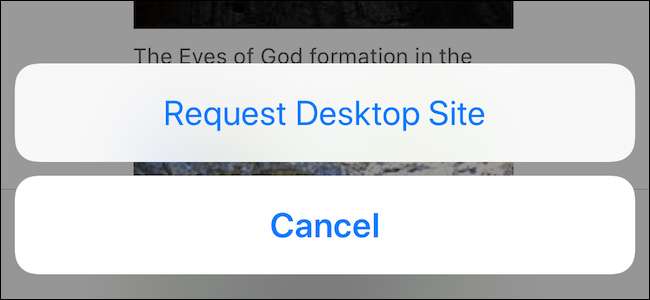
Safari on nopea ja optimoitu mobiililaitteille. Se on yleensä hyvä asia. Mutta on vielä muutamia verkkosivustoja, jotka kieltäytyvät sopeutumasta mobiilisafariin tai tarjoavat huonomman kokemuksen mobiilisivustollaan. Tällaisina aikoina voit siirtyä verkkosivuston työpöytäversioon.
Kuinka katsella työpöytäsivustoa Safarissa
Kuten monet iOS-ominaisuudet, etenkin Safarin, myös Request Desktop Site -ominaisuus on piilotettu. IOS 13: n avulla Apple on muuttanut tämän vaihtoehdon sijoittelua, mikä helpottaa sen löytämistä. Koska iPadOS 13 lataa automaattisesti työpöydän verkkosivustot, iPad-käyttäjien ei tarvitse etsiä tätä ominaisuutta päivityksen jälkeen.
Näin tämä ominaisuus toimii laitteissa, joissa on iOS 12 ja iOS 13.
LIITTYVÄT: iPadOS tekee melkein iPadistasi todellisen tietokoneen
iOS 12 ja uudemmat
Avaa Safari-sovellus iPhonessa tai iPadissa ja lataa verkkosivusto. Napauta nyt ja pidä alhaalla "Päivitä" -painiketta URL-palkin vieressä.
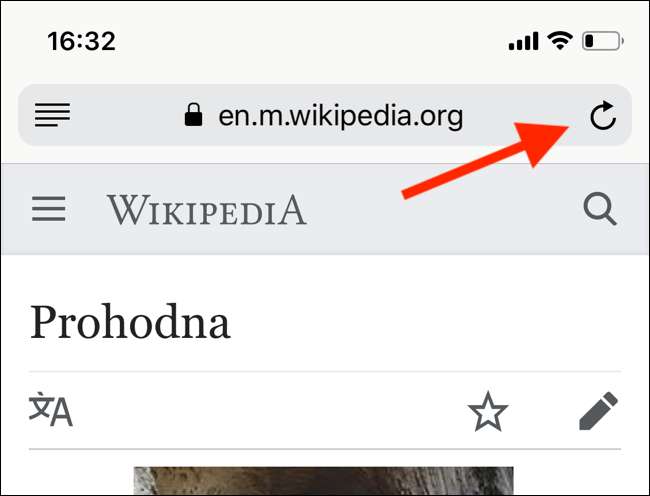
Näet ponnahdusikkunan ruudun alaosassa. Valitse täältä Pyydä työpöytäsivustoa.
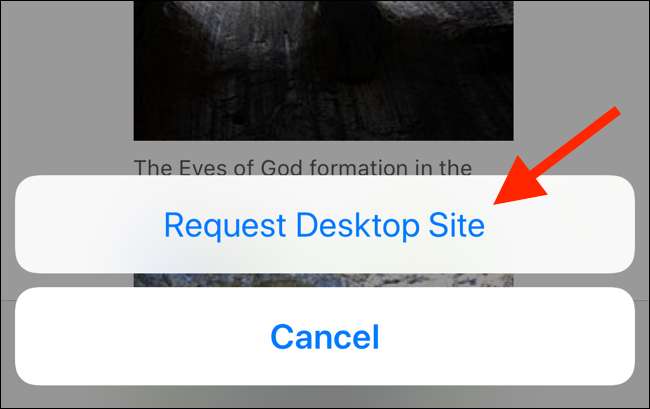
Sivusto ladataan uudelleen, ja näet nyt sivuston työpöydän version. Voit palata mobiiliversioon napauttamalla uudelleen Päivitä-painiketta uudelleen ja valitsemalla Pyydä mobiilisivustoa.
iOS 13 ja uudemmat
IOS 13 -päivityksen myötä Apple on parantanut Safari-selainta muutamalla tärkeällä tavalla. Vaikka suurin osa parannuksista näkyy iPad-versiossa, iPhonen käyttäjät pääsevät käyttämään uutta Safari Download Manager -ohjelmaa sekä uutta verkkosivustojen mukautusvalikkoa.
Napauta "Aa" -kuvaketta nähdäksesi muutaman uuden valikkovaihtoehdon. Valitse täältä "Pyydä työpöydän verkkosivustoa" -painike avataksesi verkkosivuston työpöytäversio.
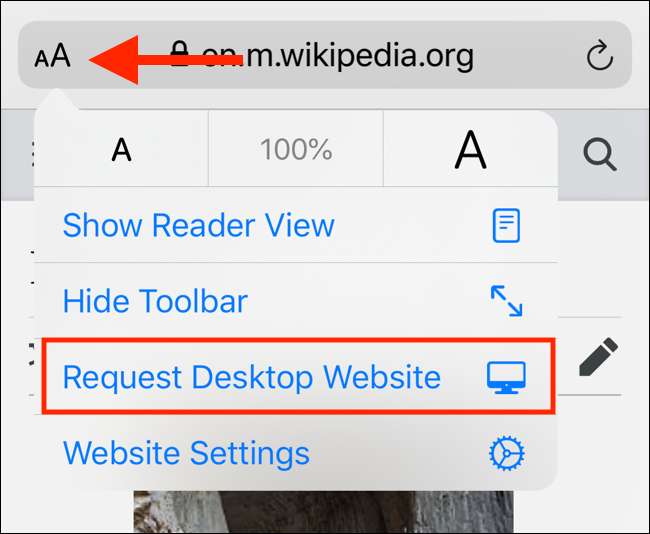
Palaa samaan valikkoon palataksesi takaisin mobiiliversioon.
Ja siinä kaikki. Tiedät nyt, kuinka voit käyttää iPhonen ja iPadin työpöydän verkkosivustoja mobiilisafarilla.






